 |

お車のエンジンをかけ、製品を起動します。

[開/閉/TILT] スイッチを押します。
「モニター開/閉・角度調整・メディア取出し」画面が表示されます。

[モニター開/閉] にタッチします。
ディスプレイが開きます。 |
 |

DVD/CD挿入口に disc 1(赤色のディスク)をレーベル面を上にして挿入します。
途中まで挿入すると、ディスクが自動的に引き込まれ、ディスプレイが閉まります。
※本ディスクを挿入する前に必ず他のディスクやSDメモリーカードが入っていないことを確認してください。 |
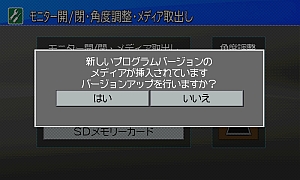 |

左記の画面が表示されたら、
[はい] にタッチします。
[いいえ] にタッチした場合は、一度ディスクを取り出して再度挿入してください。
「古いバージョンのメディアが挿入されています 確認ボタンを押した後に、メディアを確認してください」 のメッセージが表示された場合は、
「確認」 にタッチして disc 1 を取り出し、「2.差分更新を行なう」に進んでください。 |
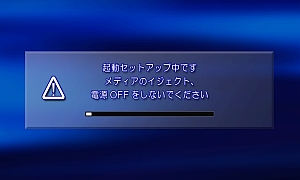 |

プログラムの書きかえが始まります。
プログラムの書きかえ中に「起動セットアップ中」画面が2回表示され、更新には約5〜15分かかります。
※電源のON/OFFなど、一切の操作を行わないでください。
|

プログラムの書きかえが終了すると、自動で再起動を行います。
再起動が終わったら disc 1 を取り出してください。
|
|